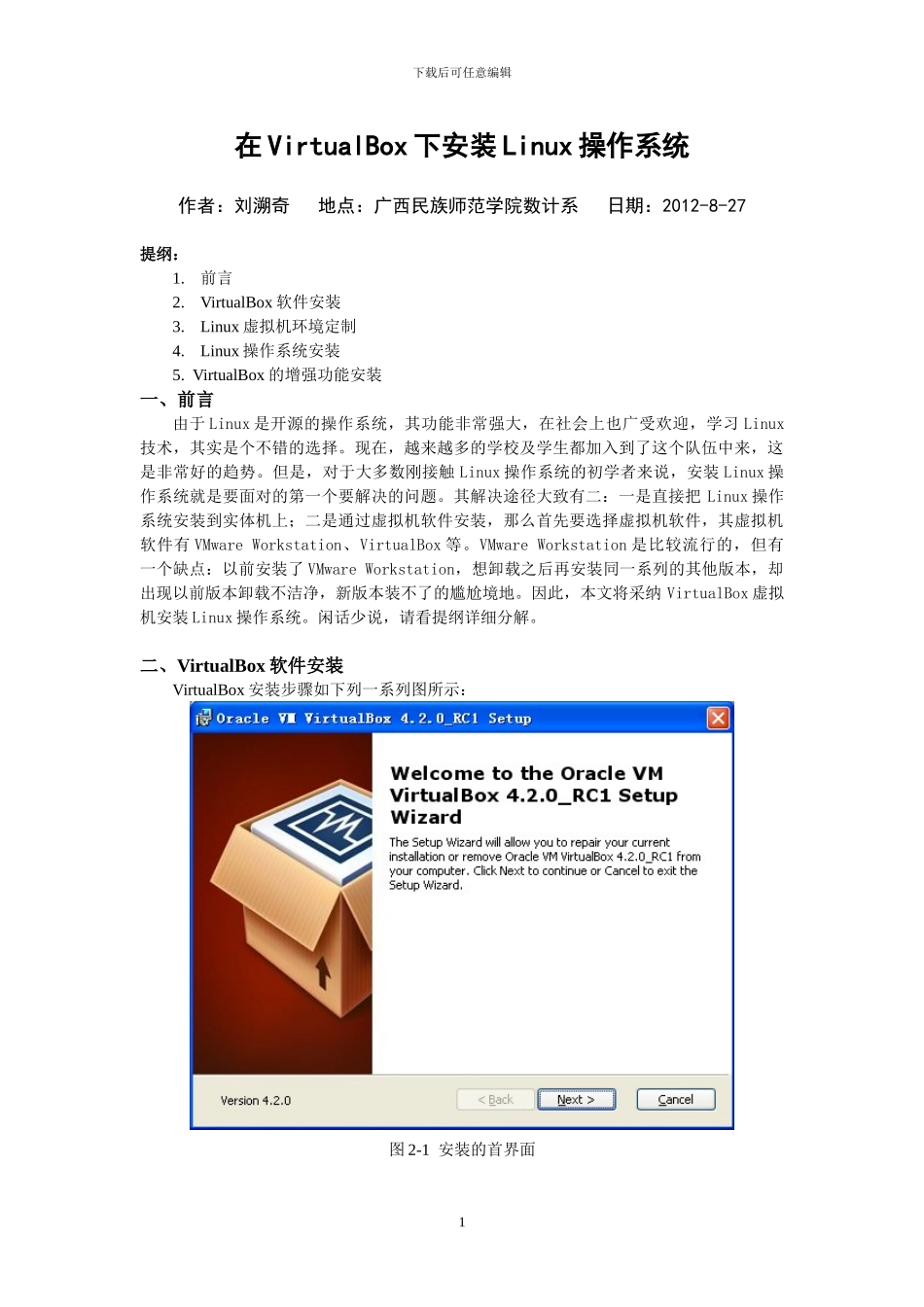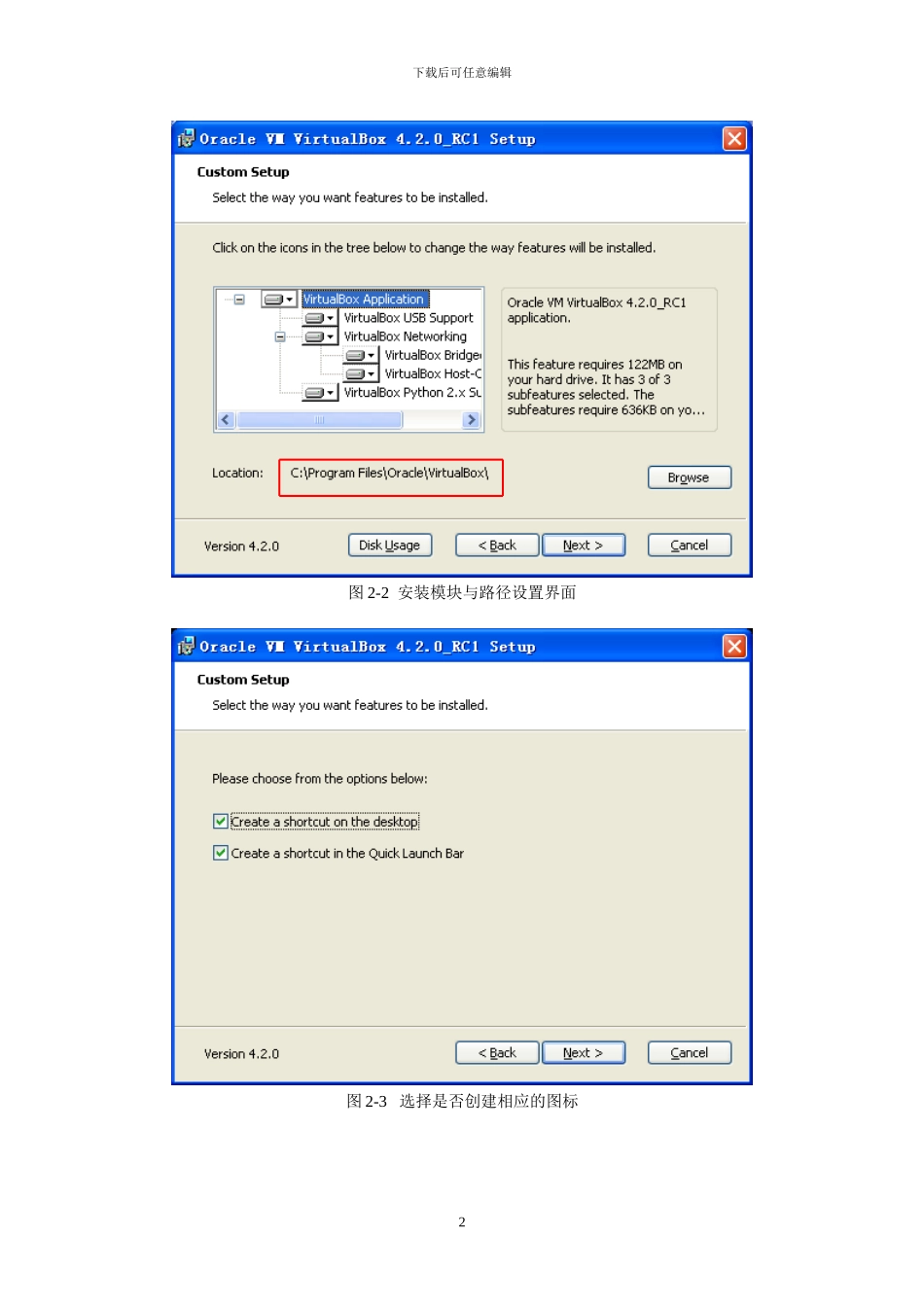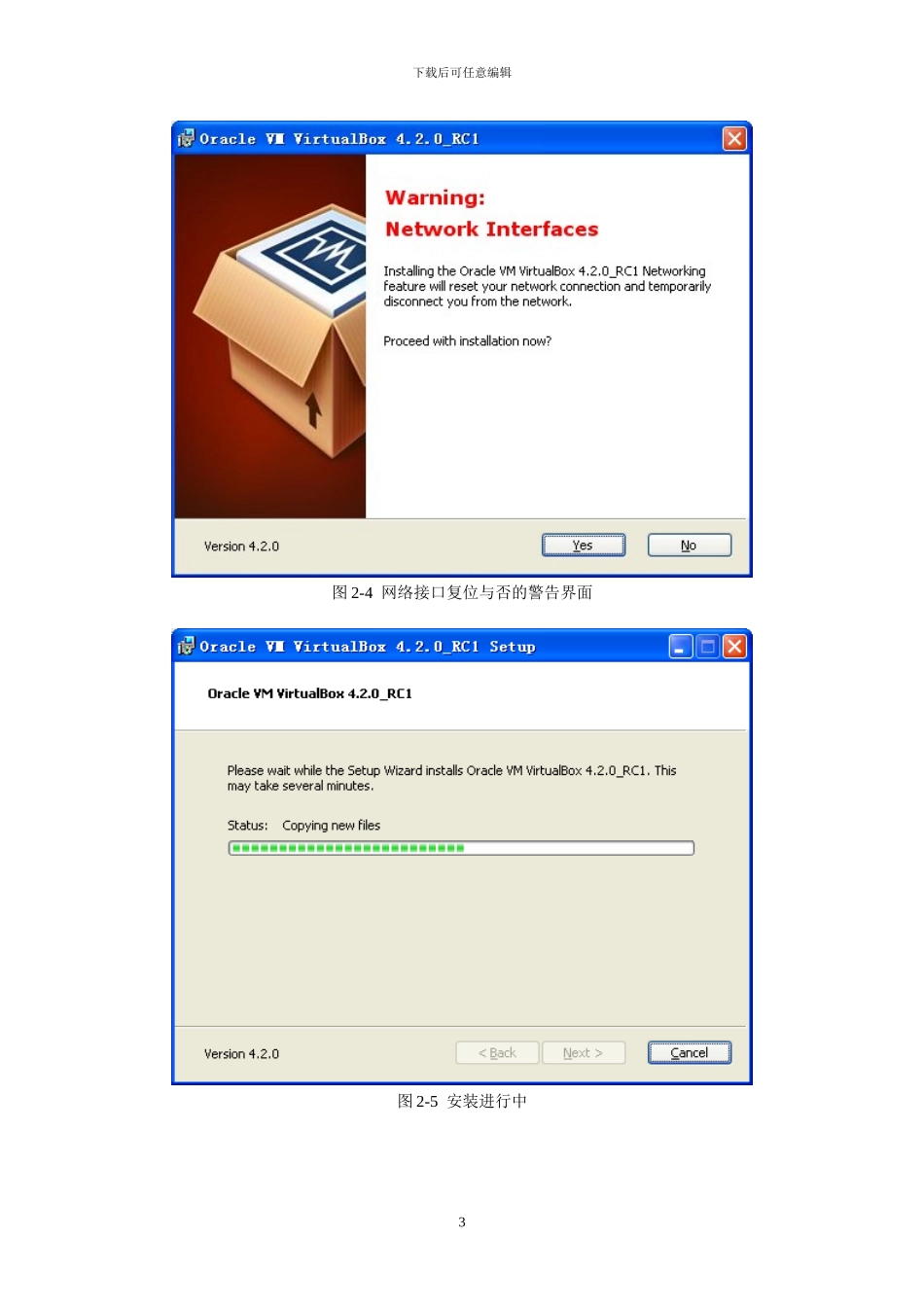下载后可任意编辑在 VirtualBox 下安装 Linux 操作系统作者:刘溯奇 地点:广西民族师范学院数计系 日期:2012-8-27提纲:1.前言2.VirtualBox 软件安装3.Linux 虚拟机环境定制4.Linux 操作系统安装5. VirtualBox 的增强功能安装一、前言由于 Linux 是开源的操作系统,其功能非常强大,在社会上也广受欢迎,学习 Linux技术,其实是个不错的选择。现在,越来越多的学校及学生都加入到了这个队伍中来,这是非常好的趋势。但是,对于大多数刚接触 Linux 操作系统的初学者来说,安装 Linux 操作系统就是要面对的第一个要解决的问题。其解决途径大致有二:一是直接把 Linux 操作系统安装到实体机上;二是通过虚拟机软件安装,那么首先要选择虚拟机软件,其虚拟机软件有 VMware Workstation、VirtualBox 等。VMware Workstation 是比较流行的,但有一个缺点:以前安装了 VMware Workstation,想卸载之后再安装同一系列的其他版本,却出现以前版本卸载不洁净,新版本装不了的尴尬境地。因此,本文将采纳 VirtualBox 虚拟机安装 Linux 操作系统。闲话少说,请看提纲详细分解。二、VirtualBox 软件安装VirtualBox 安装步骤如下列一系列图所示:图 2-1 安装的首界面1下载后可任意编辑图 2-2 安装模块与路径设置界面图 2-3 选择是否创建相应的图标2下载后可任意编辑图 2-4 网络接口复位与否的警告界面图 2-5 安装进行中3下载后可任意编辑图 2-6 安装完成三、Linux 虚拟机环境定制图 3-1 启动 VirtualBox 后的主界面4下载后可任意编辑图 3-2 填写虚拟机名和选择要安装的操作系统类型图 3-3 设置虚拟内存大小5下载后可任意编辑图 3-4 Hard drive selection图 3-5 Hard drive file type selection6下载后可任意编辑图 3-6 Storage on physical hard drive图 3-7 File location and size7下载后可任意编辑图 3-8 创建完成之后的界面图 3-9 功能设置界面8下载后可任意编辑四、Linux 操作系统安装系统安装之前,需准备 Linux 操作系统映像文件,本文采纳的是 Linux enterprise 5 映像文件,即 rhel-5.2-server-i386-dvd.iso,准备好之后,通过虚拟光盘进行加载。之后,可启动虚拟机进行 Linux 操作系统安装。图 4-1 在虚拟光盘上加载 Linux OS 映像图 4-1 启动虚拟机进入 Linux 安装首界面9下载后可任意编辑图 4-2 版本选择图 4-3 键盘样式选择10下载后可任...